İlan
 Apple Kimliği, iPhone veya iPod Touch'a sahipseniz tam mobil deneyim elde etmek için gereken uygulamaları, iTunes indirmelerini ve daha fazlasını elde etmenizi sağlar. Sonuçta, nasıl yapamazsın?
Apple Kimliği, iPhone veya iPod Touch'a sahipseniz tam mobil deneyim elde etmek için gereken uygulamaları, iTunes indirmelerini ve daha fazlasını elde etmenizi sağlar. Sonuçta, nasıl yapamazsın?
Birçok uygulama satın aldığınızda, Apple Kimliğinizle ilgili sorunlarla karşılaşabilirsiniz. Örneğin, havalı ve heyecan verici bir uygulamanın yalnızca başka bir ülkede sunulmasının ortaya çıktığını keşfedebilirsiniz. Ama endişelenme. Jeffry bir yayınladı ayrıntılı makale Kredi Kartı Olmadan ABD iTunes Hesabı Oluşturma (& Yalnızca ABD İçeriklerine Erişme)Telif hakkı sorunları nedeniyle iTunes Store, coğrafi konumlarına göre kullanıcılara karşı 'ayrımcılık yapıyor'. ABD ve seçilen birkaç iTunes mağazası tüm güzelliklere sahipken, diğer ülkeler son derece sınırlıdır. To ... Daha fazla oku yalnızca ABD'deki öğelere erişmek için kredi kartı olmadan bir ABD iTunes hesabı oluşturma konusunda (ve bu yayındaki yorumlardan yola çıkarak, yöntem dünyadaki birçok kişi için işe yarıyor gibi görünüyor).
Mevcut kimliğinizi değiştirerek veya mevcut başka bir kimliğe geçerek Apple Kimliğini nasıl değiştireceğinizi öğrenmek istiyorsanız, okumaya devam edin.
Cihazınızda (Muhtemelen iPad'e Uygulanacaktır)
İlk olarak, iTunes ve App Store satın alma işlemleri için şu anda kullandığınız hesabı doğrulayalım. İPod'unuzdaki iTunes'u veya App Store'u açın, bulunduğunuz sayfanın en altına gidin. Bir uygulamanın App Store ürün sayfasındaysanız, ana ekrana geri dönün veya Kategoriler veya En İyi 25'e (En İyi Ücretli, En İyi Ücretsiz ve En Çok Hibe Veren uygulamaları görebilirsiniz) hafifçe vurun ve aşağı doğru gidin. Şimdiye kadar ücretsiz bir uygulama bile satın aldıysanız, yeni bir Apple Kimliği oluşturmanız veya mevcut bir kimliği kullanarak giriş yapmanız gerekir.
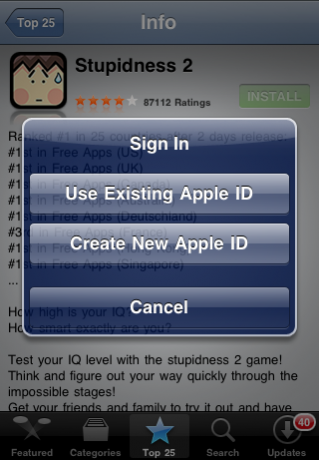
Geçmişte bir tane oluşturduysanız, mevcut Apple Kimliğinizi iTunes veya App Store'un en altında görürsünüz.
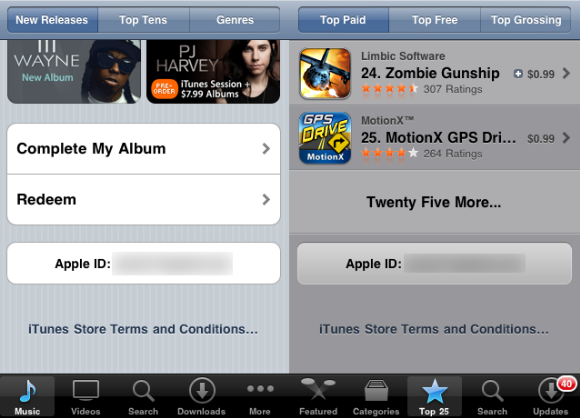
Hangi hesapla uğraştığınızdan emin olduğunuza göre, Ana Ekran düğmesine basın ve Ayarlar. Aşağıya gidin mağaza ve üzerine dokunun.
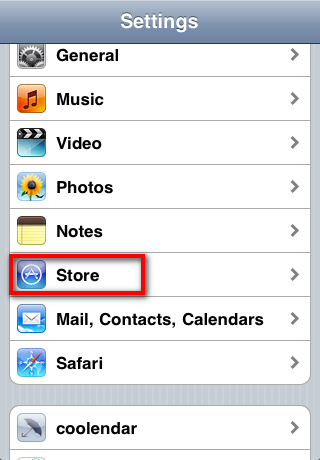
İki seçenek göreceksiniz: Apple Kimliğini Görüntüle ve Oturumu Kapat.
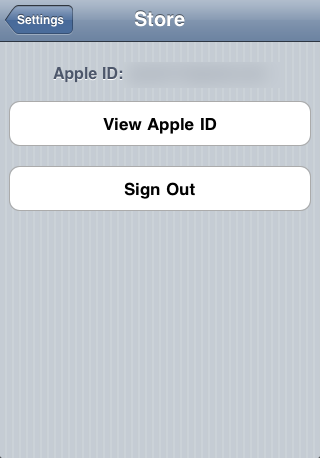
Üzerine dokunursanız Apple Kimliğini görüntüle, hesabınızla ilişkili ödeme bilgilerini (kredi kartı bilgileri, fatura adresi ve telefon numarası gibi) görürsünüz. Hangi ülkenin iTunes Store'dan satın aldığınızı da görebilirsiniz. Ülkenizi veya Bölgenizi değiştirmeyi seçerseniz, ekrandaki talimatları izlemeniz, şartları kabul etmeniz ve hatta fatura bilgilerinizi bile değiştirmeniz gerekir.
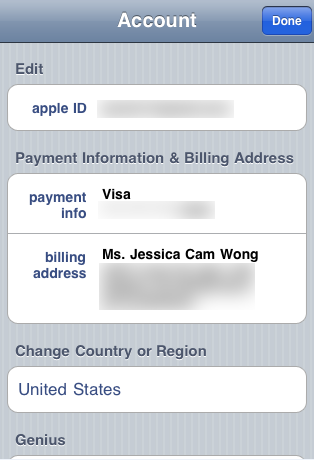
Apple Kimliği e-postanızı değiştirmek istiyorsanız mevcut Apple Kimliğinize dokunabilirsiniz ve size e-postanız, şifreniz, güvenlik sorularınız vb.
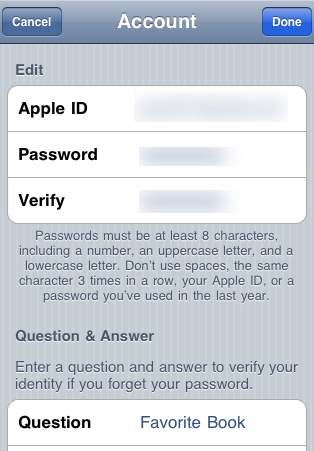
Aradığınız başka bir mevcut Apple Kimliği ile giriş yapmak istiyorsanız, geri dönüp Oturumu Kapat düğmesini tıkladığınızda yolunuza devam edersiniz.
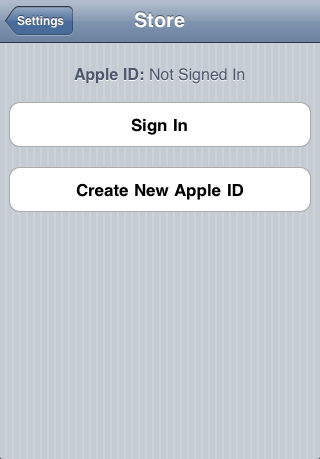
Oturumu kapattığınızda, bir dahaki sefere uygulama veya iTunes Store öğesi satın aldığınızda, hemen oturum açmanızı ister.
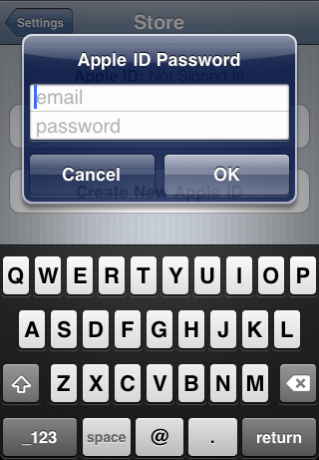
İTunes Masaüstünde
Gerçek bilgisayarınızdaysanız ve bu nedenle, tam boyutlu bir klavyenin ihtişamının tadını çıkarırsanız, Apple'ınızı değiştirebilirsiniz. E-posta adresinizi, şifrenizi, fatura bilgilerinizi ve diğer tüm iyi şeyleri iTunes'unuzda masaüstü. Şuraya git: Mağaza> Hesabımı Görüntüle (burada bazı e-postalar).
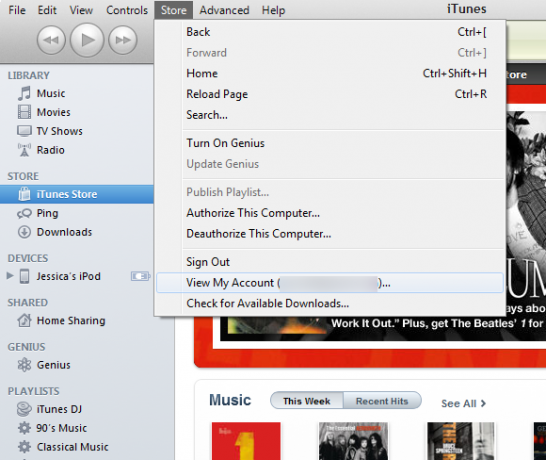
Doğrulama için şifrenizi girmeniz gerekecek, bundan sonra Apple'ın hesabınız için hazırlayabileceğiniz tüm bilgileri size sunulacaktır.
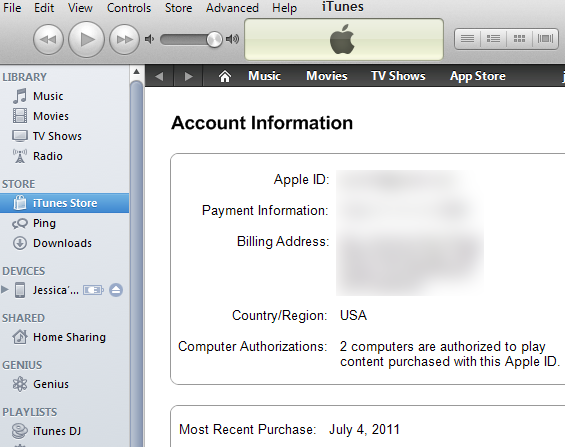
Apple web sitesine de gidebilirsiniz (appleid.apple.com) herhangi bir nedenle birincil bilgisayarınızda değilseniz hesap bilgilerinizi yönetmek ve değiştirmek için.
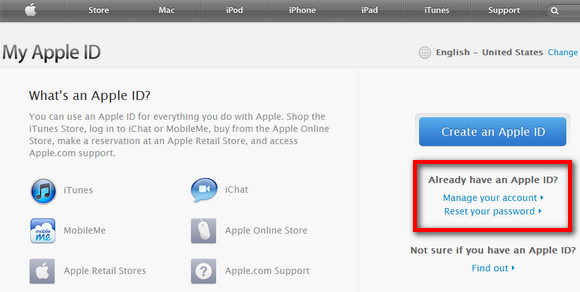
Hiç iPod veya iPhone'unuzdaki Apple kimliklerini değiştirmek zorunda kaldınız mı? Yorumlarınızdaki deneyiminizi bize bildirin!
Jessica, kişisel üretkenliği artıran ve açık kaynak olan her şeyle ilgileniyor.